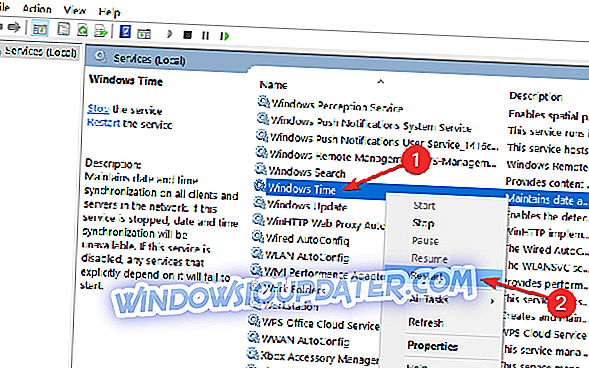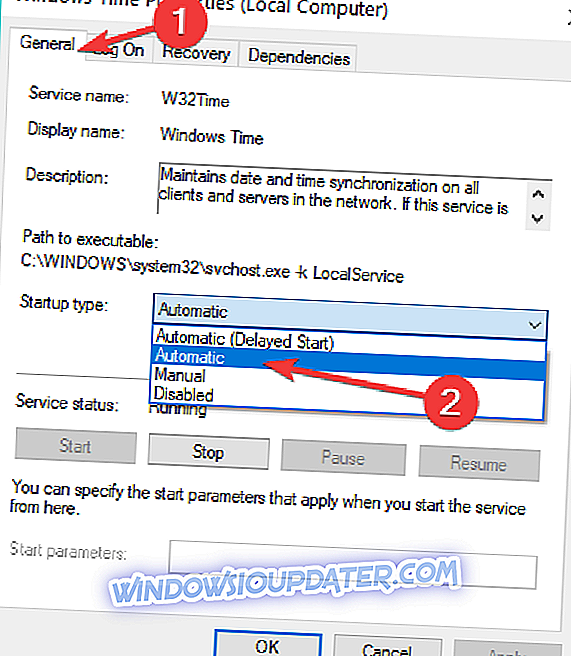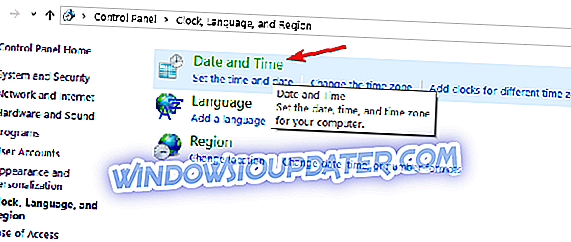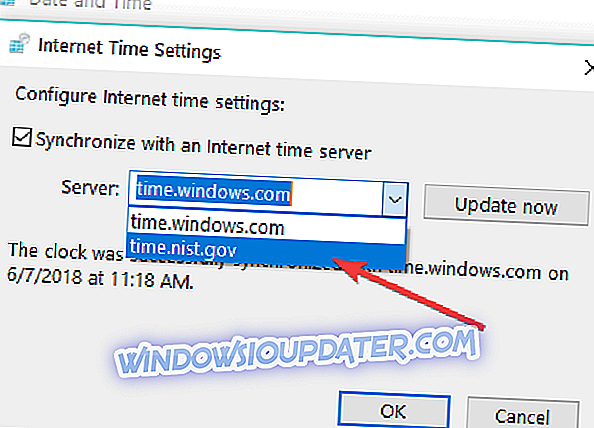Om din Windows 10, 8.1 Surface Pro 2-tablett (eller laptop?) Inte synkroniseras till rätt tid, måste du läsa nedan för en fungerande åtgärd för ännu en irritation i Windows 10, 8.1.

Surface Pro 2 är en fantastisk teknik, men precis som allt annat som har Windows 10 eller Windows 8.1 inuti, är det bunden att ha många buggar och problem. Ett av de senaste problemen är att tiden inte uppdateras på Windows 10, 8.1 Surface Pro 2, enligt vissa användare.
Jag har en yta Pro2 som inte synkroniseras till rätt tid. Inställningarna på min SP2 är: TimeZone: (UTC + 10:00). Canberra, Melbourne, Sydney. Server: time.windows.com. Jag har försökt synkronisera med en annan sntp-server som au.pool.ntp.org, men det korrigerade inte problemet. Om det här var en dator, skulle jag kolla in datumet i BIOS, men hur skulle det bli gjort i en tablett? (Finns det ett motsvarande firmwarealternativ för Surface Tablets?). Jag kan manuellt återställa tiden, men jag skulle hellre ta reda på varför det här problemet händer. Eventuell hjälp eller råd skulle uppskattas.
Det här är vad den frustrerade australiska Microsoft-användaren säger. Och enligt en Microsoft Support Engineer är det här som behöver göras för att lösa tidsproblemen på din Surface Pro 2 och, varför inte, på andra Windows 10, 8.1-enheter. Problemet verkar vara orsakat av Windows Time Service som måste ställas in på Automatisk.
FIX: Surface Pro 2-klockan är fel
1. Ställ in Windows Time Service på Automatic
- PressTap Windows + R-tangenterna och skriv Services.msc och tryck på Enter.
- Leta upp Windows-tid.
- Högerklicka två gånger på Windows Time och välj Starta om.
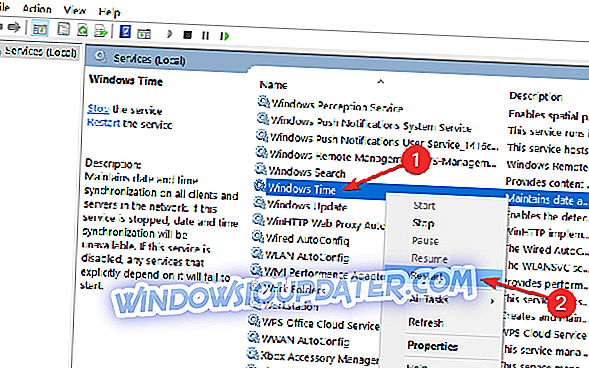
- Dubbelklicka på "Windows Time Service" och växla till "Allmänt" fliken.
- Ändra "Starttyp" till "Automatisk" och klicka / Peka på "Apply".
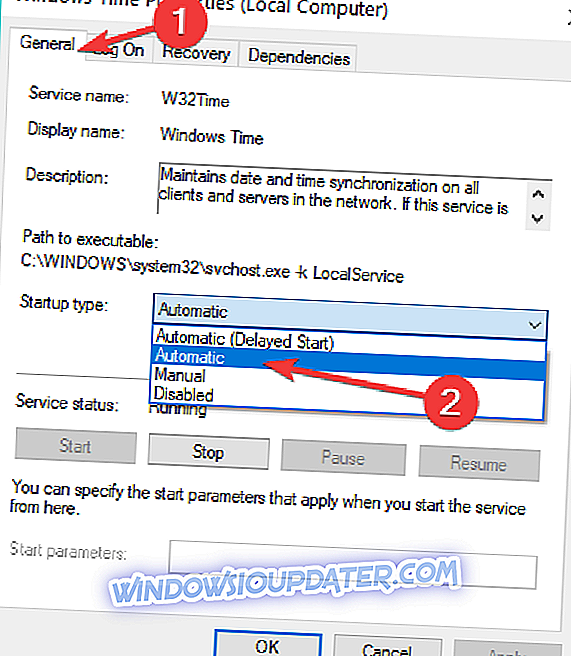
- Klicka på / Tryck på "Start" -knappen och klicka på "OK".
2. Ändra inställningar för Internet-tidsserver
Om dina Internet Time Server-inställningar inte är korrekta kan detta förklara varför din Surface Pro 2-klocka inte uppdateras.
- Starta Kontrollpanelen > Gå till Klocka, Språk och Region> Välj Datum och Tid.
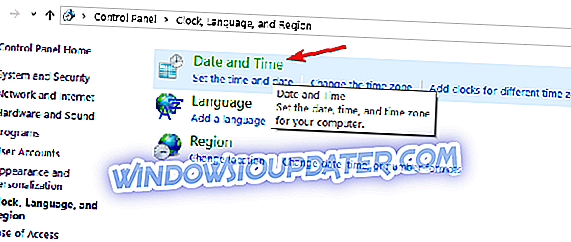
- Navigera till Internet Time > klicka på Ändra inställningar .

- I avsnittet Server väljer du time.nist.gov istället för time.windows.com och> hit Uppdatera nu> OK.
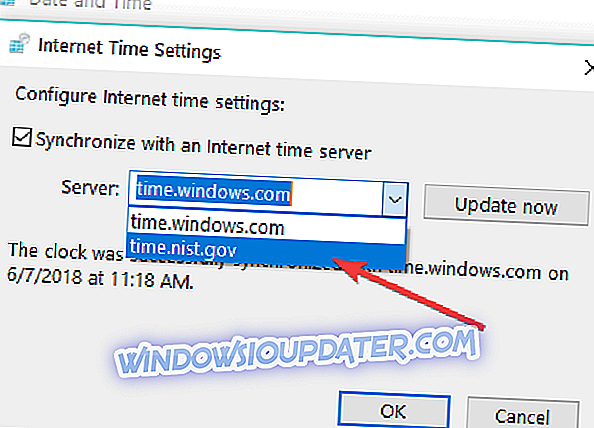
- Kontrollera om problemet kvarstår.
3. Kontrollera ditt Surface Pro 2-batteri
Om ditt batteri inte fungerar korrekt kan det hända att du stöter på problem med tid och datum. Du kan kontrollera om batteriet fungerar genom att gå in i BIOS och kolla klockan därifrån.
Om klockan i BIOS är korrekt indikerar detta att batteriet fungerar korrekt. Om klockan inte visar rätt tid måste du byta ut datorns batteri.
Om detta har löst dina problem, låt oss veta genom att lämna din kommentar. Om inte, här är några ytterligare felsökningsguider som du kan använda för att fixa tid och klockproblem på Surface Pro 2:
- Så här fixar du Windows 10-klockan om det är fel
- Varför din dator klocka faller bakom, och hur man fixar det
- Vad är Windows Time Service och hur är det användbart?
Redaktörens anmärkning: Det här inlägget publicerades ursprungligen i november 2013 och har sedan uppdaterats för färskhet och noggrannhet.